Excel中rank函数怎么用
人气:0rank函数用法
- 01
表达式:RANK(Number, Ref, [Order])中文表达式:RANK(要排序的数字, 数字列表, [排序方式])
- 02
假如要对销量按降序排序。选中 G2 单元格,输入公式 =RANK(F2,$F$2:$F$12),按回车,返回 F2 在 F2:F12 中的排位;再次选中 G2,把鼠标移到 G2 右下角的单元格填充柄上,鼠标变为黑色加号后,按住左键,往下拖一直拖到 F12,则所经过单元格都对应 F2:F12 中的数值排好序;操作过程步骤,如图所示:
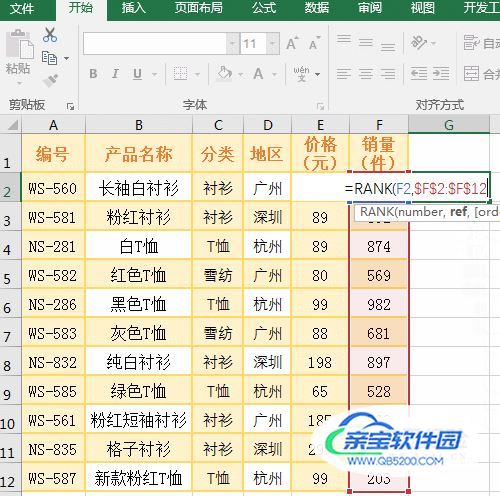
- 03
公式 =RANK(F2,$F$2:$F$12) 中,F2 是要排序的数字,是对 F2 的相对引用,往下拖时,会变为 F3、F4、……;$F$2:$F$12 是对 F2 至 F12 的绝对引用,往下拖时,F2 和 F12 都不会自动加 1,即无论拖到哪个单元格都始终返回从 F2 到 F12 的数字列表。公式省略了排序方式 Order,默认按降序排序,F2:F12 中的最大值 982 排序在第一位;如果要按升序排序,可以把 Order 设置为非 0,如设置为 1,则公式变为 =RANK(F2,$F$2:$F$12,1)。
- 04
假如要对价格按升序排序。把公式 =RANK(E2,$E$2:$E$12,1) 复制到 G2 单元格,如图所示:
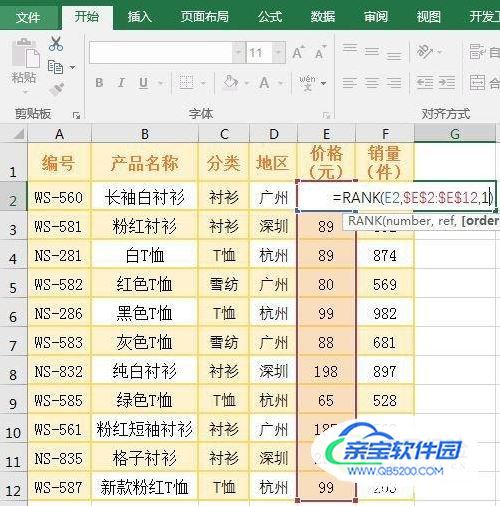
- 05
按回车,返回 E2 在 E2 至 E12 中的排位,同样用往下拖的方法把其余价格排序,排好后,如图所示:价格中的第一组重复数字 89 分别排到了第 4 位和第 5 位;第二组重数字 99分别排到了 第 6 位和第 7 位。
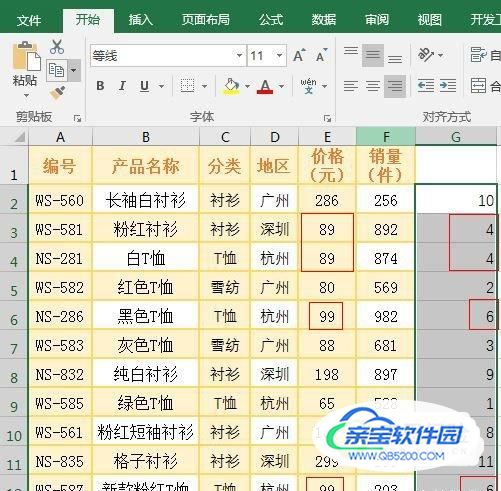
- 06
公式 =RANK(E2,$E$2:$E$12,1)+COUNTIF(E$2:E2,E2)-1 用 CountIf函数统计当前数字在当前单元格之前有几个重复值;例如 COUNTIF(E$2:E2,E2) 统计 E2 在 E2 之前(即 E2)有几个重复数字,统计结果为 1,1 - 1 = 0,即 COUNTIF(E$2:E2,E2)-1 = 0;当拖到 E3 时,COUNTIF(E$2:E2,E2)-1 变为 COUNTIF(E$2:E3,E3)-1,统计 E3 在 E2 至 E3 有几个重复数字,统计结果为 1,COUNTIF(E$2:E3,E3)-1 = 0,则 =RANK(E3,$E$2:$E$12,1)+0=4;当拖到 E4 时,COUNTIF(E$2:E2,E2)-1 变为 COUNTIF(E$2:E4,E4)-1,统计 E4 在 E2 至 E4 有几个重复数字,统计结果为 2,COUNTIF(E$2:E4,E4)-1 = 1,则 =RANK(E4,$E$2:$E$12,1)+1=5。
- 07
假如要把销量按每段四个数分段排序。把公式 =RANK(F2,OFFSET($F$2:$F$5,INT((ROW()-2)/4)*4,),1) 复制到 G2 单元格,按回车,则返回 F2 在 F2 至 F5 中的排位;用往下拖的方法排好其余数字与其它分段的序;操作过程步骤,如图所示:
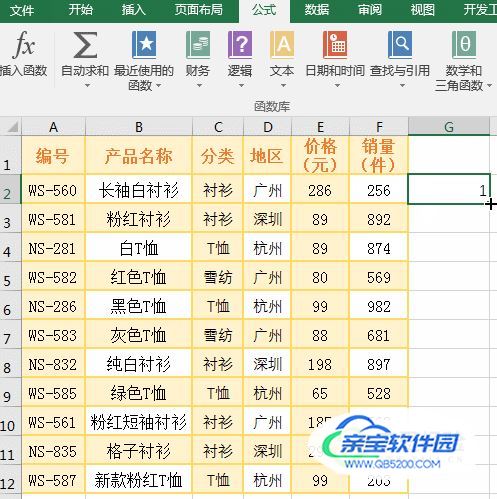
- 08
公式 =RANK(F2,OFFSET($F$2:$F$5,INT((ROW()-2)/4)*4,),1) 用 OFFSET($F$2:$F$5,INT((ROW()-2)/4)*4,) 来实现分段,它是如何实现分段的?我们选择第二个分段的第一个单元格,即 G6 单元格,双击它,它的公式为 =RANK(F6,OFFSET($F$2:$F$5,INT((ROW()-2)/4)*4,),1),如图所示:
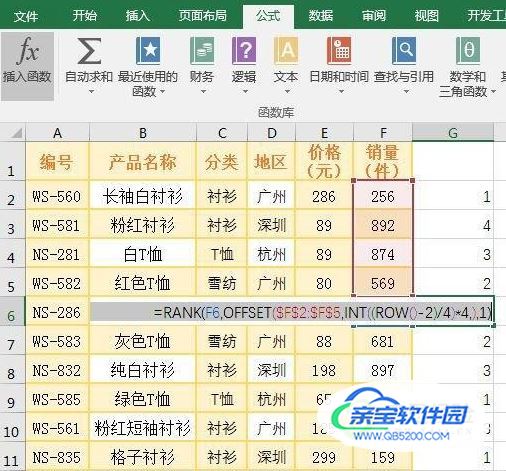
- 09
其它的都没有变,只有 F2 变为 F6;Row() 用于返回当前行的行号,F6 的行号为 6,即 ROW()-2 = 4,INT(4/4) = 1,1*4 = 4,即 OffSet 变为 OFFSET($F$2:$F$5,4),也就是要往下移 4 行,由于 OffSet函数返回对单元格的引用,所以 OffSet 返回 $F$6:$F$9。
- 10
Rank 变为 =RANK(F6,$F$6:$F$9,1),也就实现了对第二段 F6 至 F9 数字列表的排序。
- 11
由于是从 F2 开始,所以用 ROW()-2,如果从 F1 开始,则用 ROW()-1,其它的以此类推。另外,每个分段有几个数,用 (ROW()-2) 除几,如公式中的 (ROW()-2)/4;用 Int 取整后再乘几也是一样。
加载全部内容
 爱之家商城
爱之家商城 氢松练
氢松练 Face甜美相机
Face甜美相机 花汇通
花汇通 走路宝正式版
走路宝正式版 天天运动有宝
天天运动有宝 深圳plus
深圳plus 热门免费小说
热门免费小说